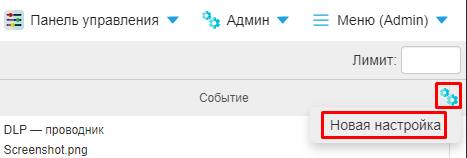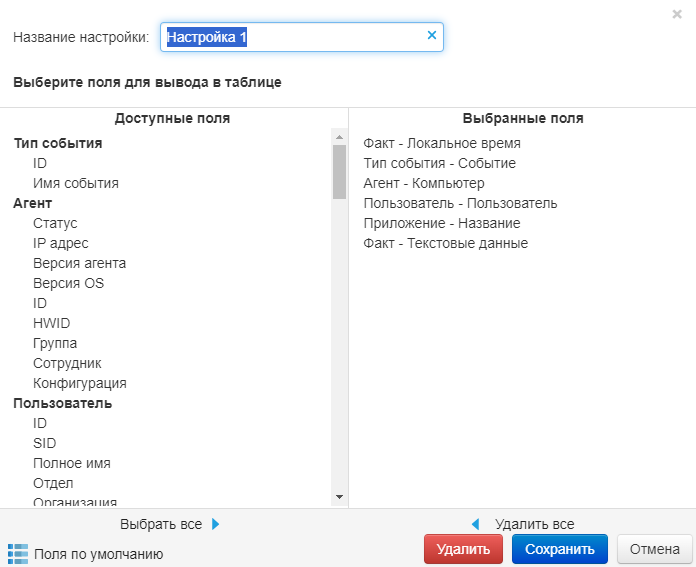Линза событий¶
Линза событий — это область экрана, в которой отображаются события, графики или отчёты.
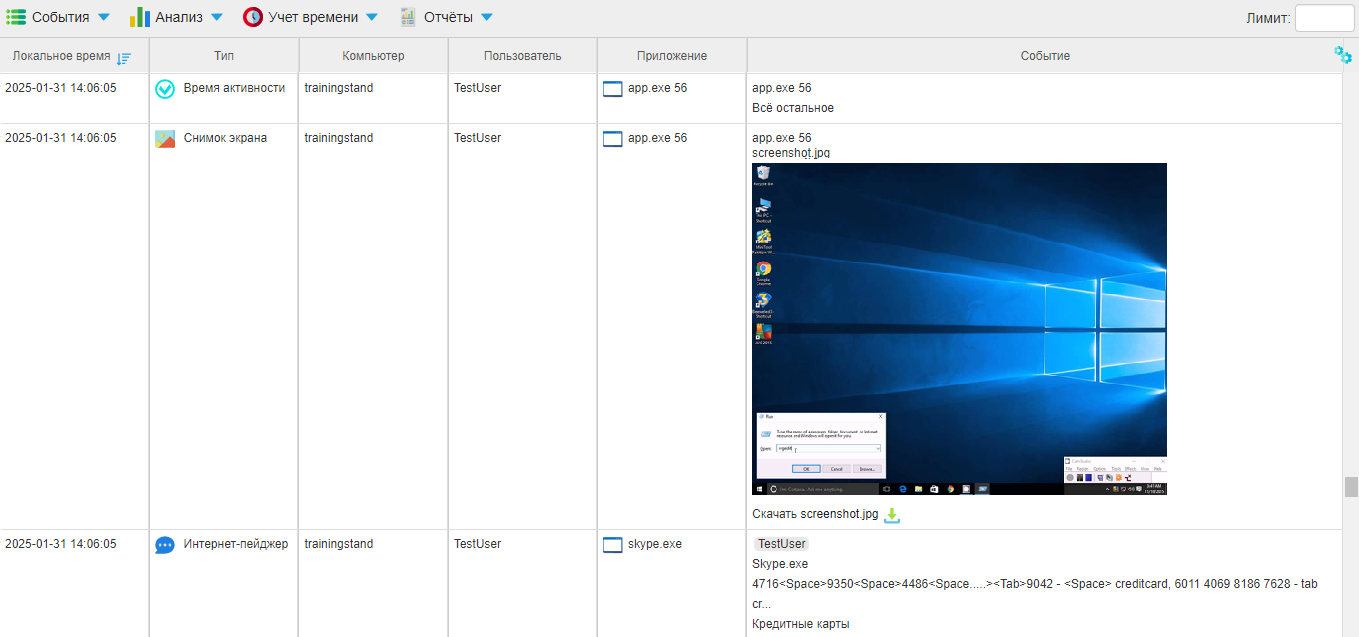
Для выбора отображения информации в Линзе событий используйте опции:
События — просмотр событий;
Анализ — отображение статистики;
Учет времени, Отчеты — построение отчетов.

По умолчанию в Линзе отображаются событий в виде таблицы. При выборе другой опции интерфейс изменится. Например, выберите Анализ → Линейный график для отображения событий в виде графика.
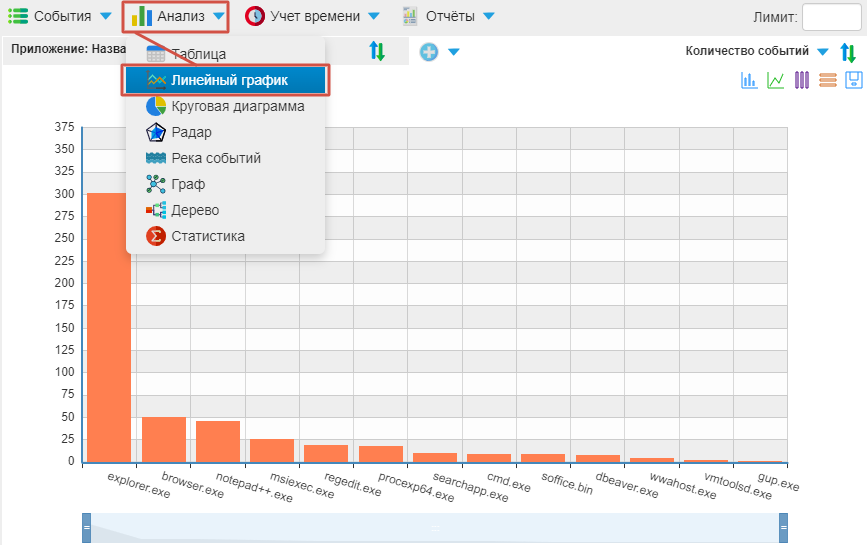
При переходе на главную страницу в Линзе событий по умолчанию открывается новый Фильтр 1 без условий фильтрации.
Чтобы в Линзе вместо Фильтра 1 открывался другой инструмент фильтрации,
например, Дашборд по продуктивности: Чтобы сбросить Линзу по умолчанию:Как изменить Линзу по умолчанию
События¶
В разделе События представлена подробная информация о каждом событии. Информация доступна в нескольких режимах просмотра:
Таблица,
Список,
Снимки,
Активность,
Переписка.
Таблица¶
Таблица — позволяет просматривать события в табличном формате. В колонках таблицы отображаются сведения о событии: Локальное время, Тип, Компьютер, Пользователь и другие.

Чтобы добавить или убрать колонку в таблицу:
Нажмите на иконку с шестеренками в правом верхнем углу Линзы событий.
Выберите Новая настройка:
Нажмите на значение в разделе Доступные поля, чтобы добавить его в таблицу. Поле переместится в список Выбранные поля. Нажмите на поле в списке Выбранные поля, чтобы убрать его из таблицы.
При необходимости измените название настройки в поле Название настройки.
Нажмите на кнопку Сохранить в правом нижнем углу.
Список¶
Список — каждое событие отображается в отдельном блоке списка. Этот формат удобен для просмотра каждого события по отдельности.
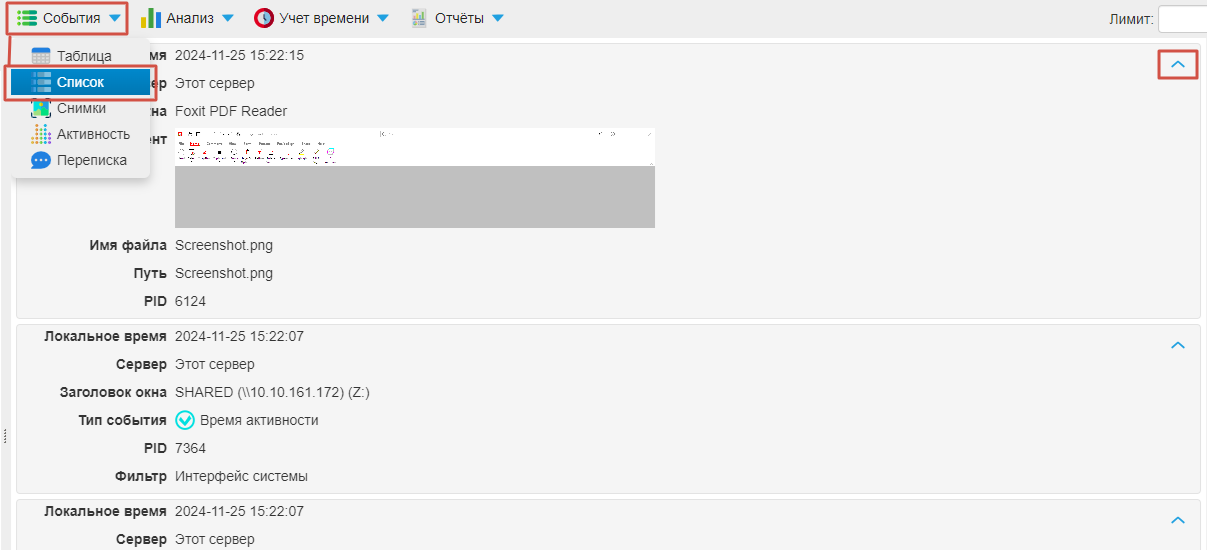
Снимки¶
Снимки — события отображаются в виде карточек. Используйте этот формат для просмотра событий Снимок экрана и Снимок с веб-камеры.
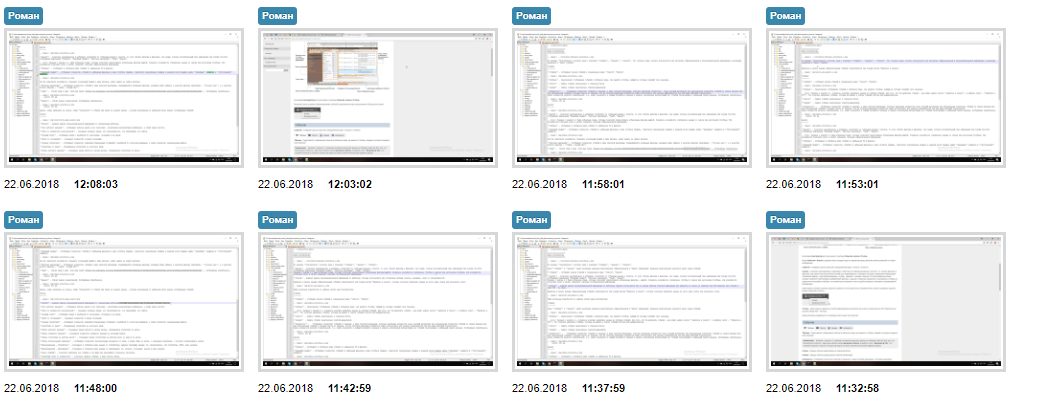
Примечание
При выборе режима отображения Снимки условие Тип события в фильтре изменится на Снимок экрана и Снимок с веб-камеры.
Активность¶
Активность — показывает количество событий по времени в виде тепловой диаграммы. Чем насыщеннее цвет, тем больше событий произошло в конкретный момент.
При изменении временного диапазона в Датапикере цвета могут меняться, потому что изменяется единица времени и вместе с ней количество событий.
Например, при выборе одного дня единица времени равна минуте, в течение которой пользователь совершает до 10 событий. Если период увеличен до недели, единицей времени станет час, а количество событий возрастёт до 600. Цвет станет более насыщенным.
Кликните на карту активности, чтобы детализировать события за определённое время.
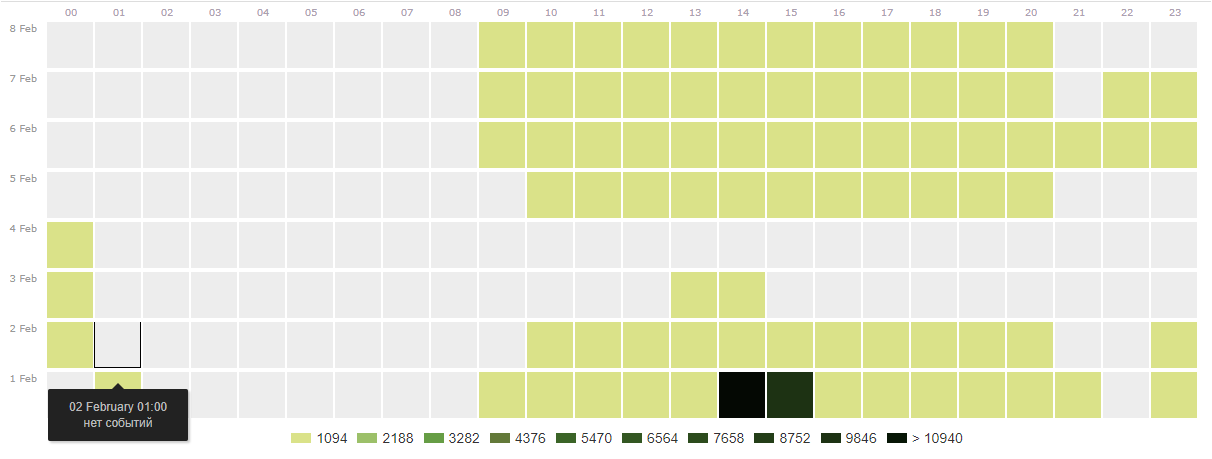
Переписка¶
Переписка — отображает события Почта и Мессенджеры в виде диалогов. Привязывается к учетным записям пользователей.
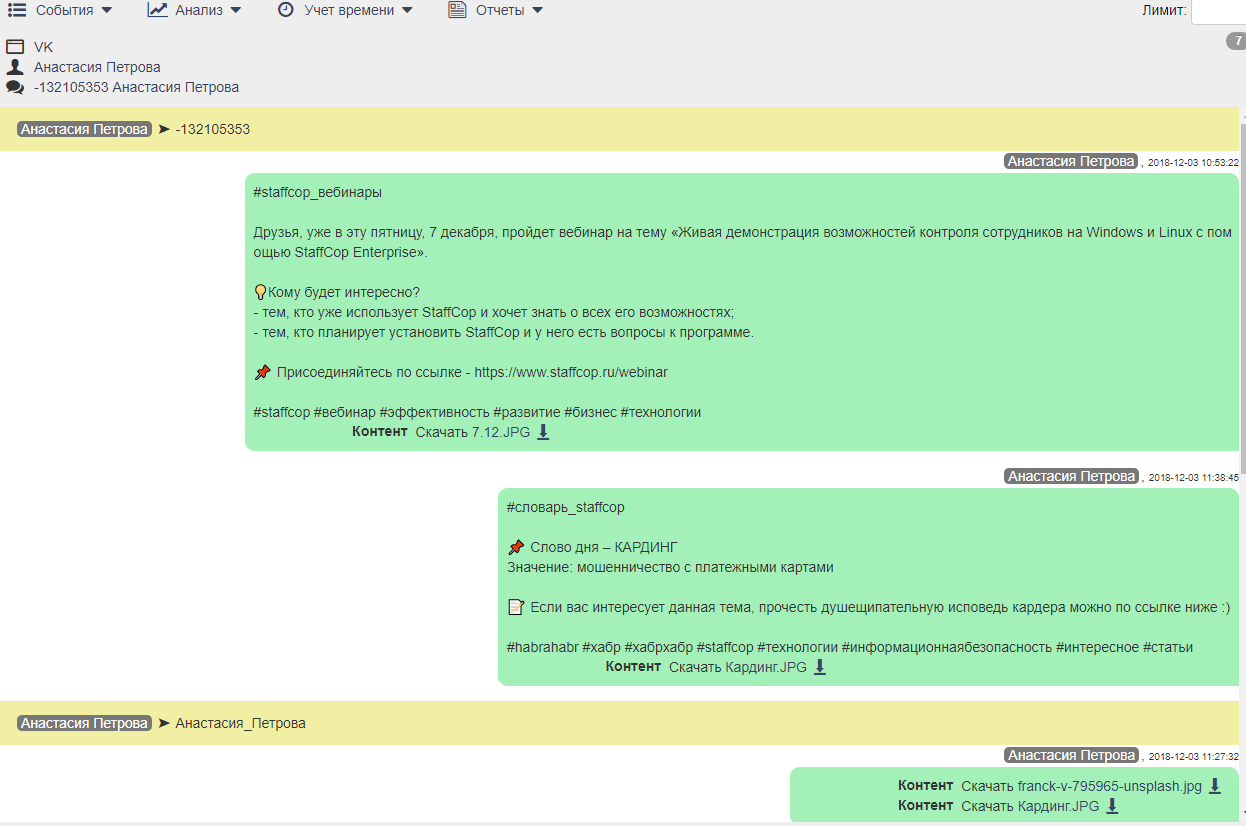
Примечание
При выборе режима отображения Переписка условие Тип события в фильтре изменится на Почта и Мессенджеры.
Анализ¶
В меню Анализ представлены инструменты статистики и визуализации данных. Доступно несколько способов представления данных:
Таблица,
Линейный график,
Круговая диаграмма,
Радар,
Река событий,
Граф,
Дерево,
Статистика.
Предупреждение
Отображение данных зависит от выбора условий в Конструкторе. Если при анализе данные не отобразились, возможно, в выборке нет событий. Попробуйте изменить условия фильтрации в Конструкторе.
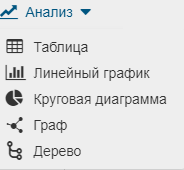
Все графики и диаграммы кликабельны. Например, нажмите на значение на линейном графике, чтобы перейти к событиям, на основе которых он построен.
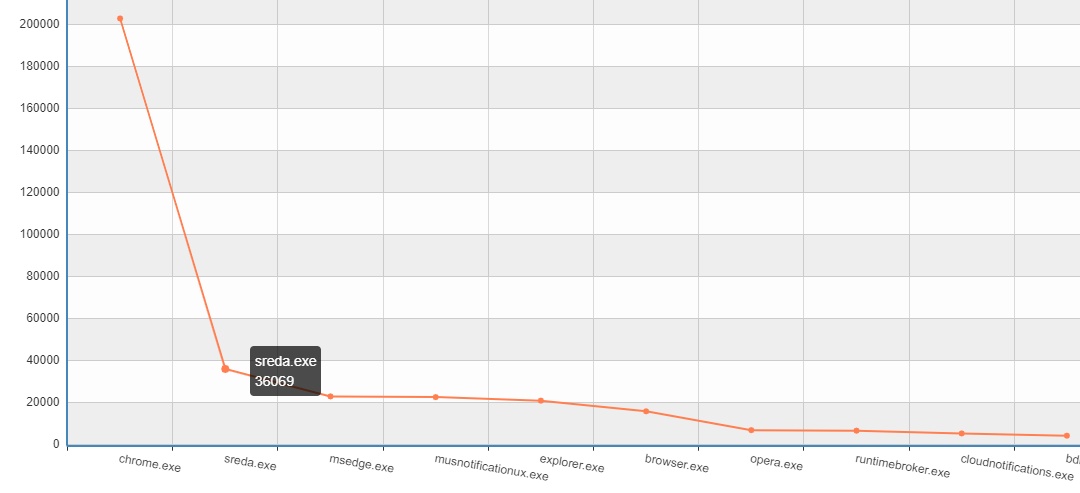
Настройка отображения данных в Анализе¶
Настроить отображение данных можно с помощью параметров Меры измерения и Группировка по измерениям.

Мера измерения¶
Мера измерения — это количественный показатель, который позволяет более точно анализировать данные. C ее помощью можно сделать отчёты более детализированными. Например, строить графики не просто по количеству событий, а по их длительности или значимости.
Чтобы выбрать меру измерения, нажмите на Количество событий в правом углу линзы событий:
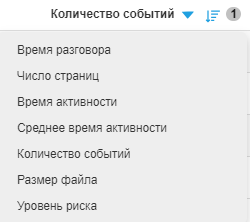
Пример. Чтобы узнать время активности событий:
Выберите в Линзе событий любой вид отображения в меню Анализ, например Линейный график.
В верхнем правом углу Линзы нажмите на Количество событий. Откроется список с доступными мерами измерения.
Выберите Время активности.
В результате Линейный график будет построен на основе времени активности, а не количества событий.
Доступные меры измерений:
Всего — количество значений измерения.
Время разговора — общее время разговоров через SIP-телефонию. Вычисляется на основе событий Мессенджеры с форматом сообщения Call.
Число страниц — общее число страниц. Вычисляется на основе событий Печать документов и Перехваченный файл.
Время активности — общее время активности. Вычисляется на основе событий Время активности.
Среднее время активности — общее значение среднего времени активности. Вычисляется на основе событий Время активности.
Количество событий — общее количество событий.
Размер файла — общий объем перехваченных файлов. Вычисляется на основе событий Перехваченный файл и Файл.
Уровень риска — общий Уровень риска. Вычисляется на основе событий Сработавшие политики.
Нажмите на иконку  справа от названия меры, чтобы изменить направление сортировки.
Рядом с направлением сортировки цифрой указан порядок сортировки
справа от названия меры, чтобы изменить направление сортировки.
Рядом с направлением сортировки цифрой указан порядок сортировки  . Он определяет, какие данные сортируются в первую очередь.
Например, сначала события сортируются по мере Количество событий, а потом уже по измерению Агент → Компьютер.
. Он определяет, какие данные сортируются в первую очередь.
Например, сначала события сортируются по мере Количество событий, а потом уже по измерению Агент → Компьютер.
Группировка по измерению¶
Группировка по измерению — это выбор одного или нескольких измерений, на основе которых группируются события и строятся данные в режиме отображения Анализ.
По умолчанию группировка по измерению — Агент: Компьютер. Чтобы измерить группировку, нажмите на Агент: Компьютер в левом углу линзы событий и выберите нужное измерение.

Можно добавлять группировку по нескольким измерениям. Чтобы добавить еще одну группировку по измерению, нажмите на + справа от названия измерения.
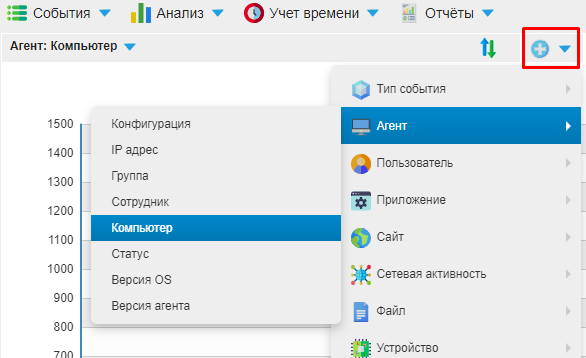
Пример. Чтобы увидеть количество событий в приложениях:
Выберите Анализ → Круговая диаграмма в Линзе событий.
В верхнем левом углу Линзы нажмите на Агент: Компьютер. Откроется список с доступными измерениями.
Выберите Приложение → Название.
Нажмите + справа от названия измерения. Откроется список с доступными измерениями.
Выберите Пользователь → Пользователь.
В результате Круговая диаграмма будет отображать количество событий в приложениях у каждого пользователя.
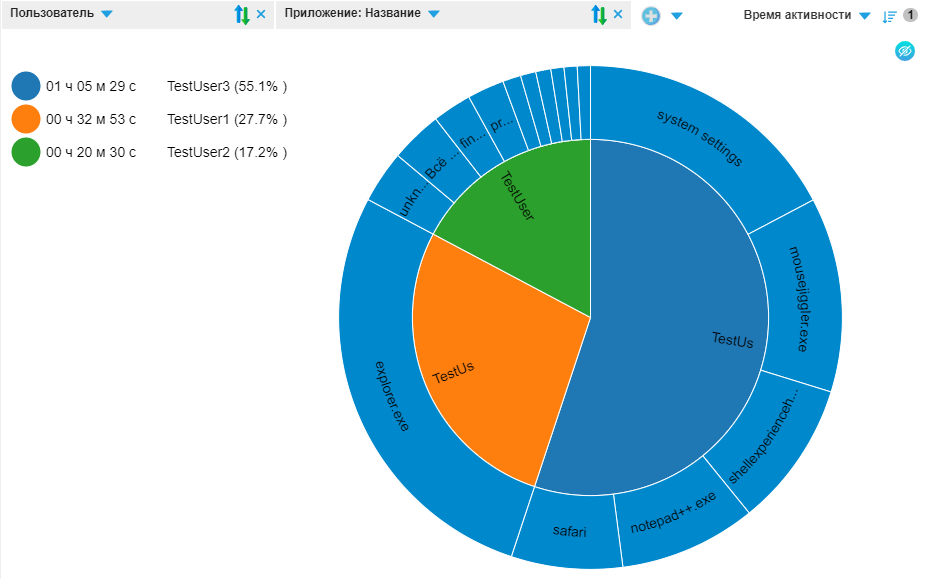
Нажмите на иконку  справа от названия измерения, чтобы изменить направление сортировки.
Рядом с направлением сортировки цифрой указан порядок сортировки
справа от названия измерения, чтобы изменить направление сортировки.
Рядом с направлением сортировки цифрой указан порядок сортировки  . Он определяет, какие данные сортируются в первую очередь.
Например, сначала события сортируются по измерению Агент → Компьютер, а потом уже по измерению Приложение → Название.
. Он определяет, какие данные сортируются в первую очередь.
Например, сначала события сортируются по измерению Агент → Компьютер, а потом уже по измерению Приложение → Название.

Представление данных в Анализе¶
Таблица¶
Отображает данные по выбранным компьютерам и фильтрам в табличном виде. Таблица удобна для просмотра всей информации за определенное время.
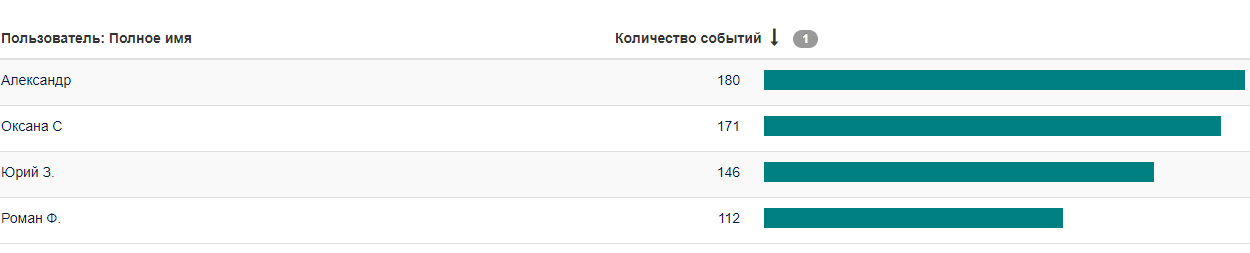
Линейный график¶
Отображает количество событий по измерениям в виде интерактивного графика.
Виды графиков:
Гистограмма,
Линейный график,
Без накопления,
С накоплением.
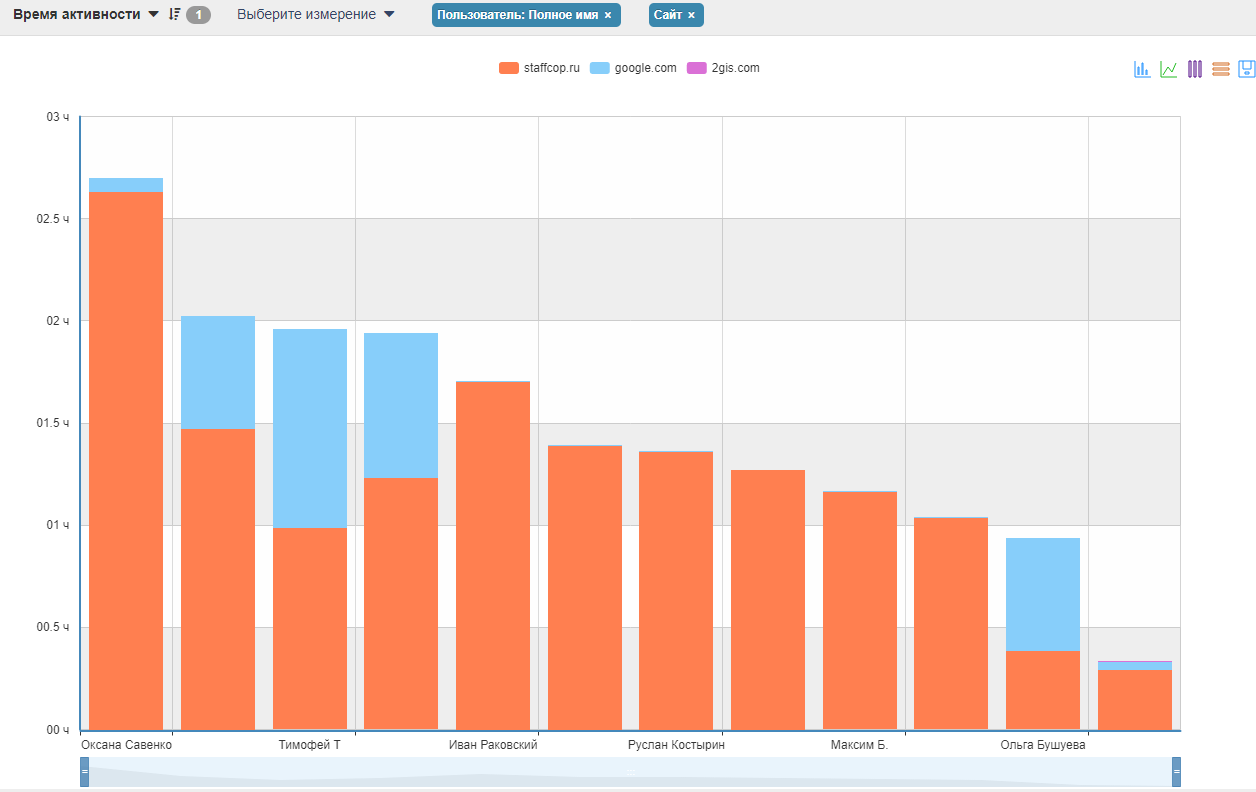
Линейный график удобен для визуализации тенденций, изменений и сравнения событий во времени.
Пример. Чтобы сравнить активность пользователя на разных сайтах:
Выберите в Конструкторе пользователя, например, TestUser.
Перейдите в Анализ → Линейный график.
Укажите меру измерения Количество событий.
Укажите группировку по измерению Сайт → Основной домен.
Выберите наглядный вид графика, например, Линейный график.
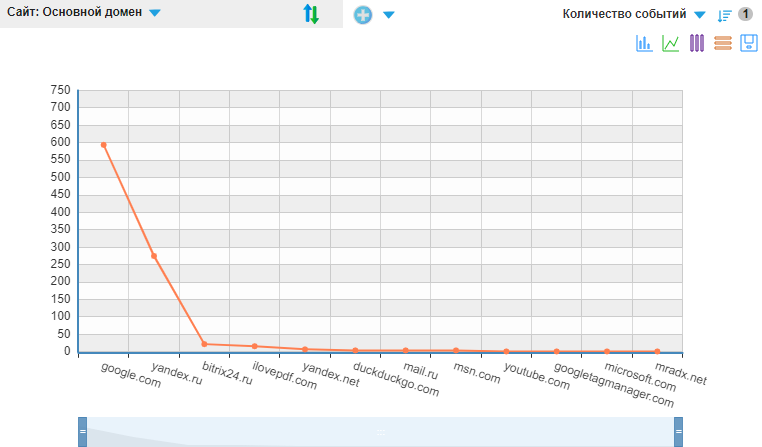
Нажмите на иконку дискеты  , чтобы сохранить график.
, чтобы сохранить график.
Круговая диаграмма¶
Отображает количество событий в виде круговой диаграммы. Круговая диаграмма подходит для визуализации долей или процентного соотношения категорий или значений.
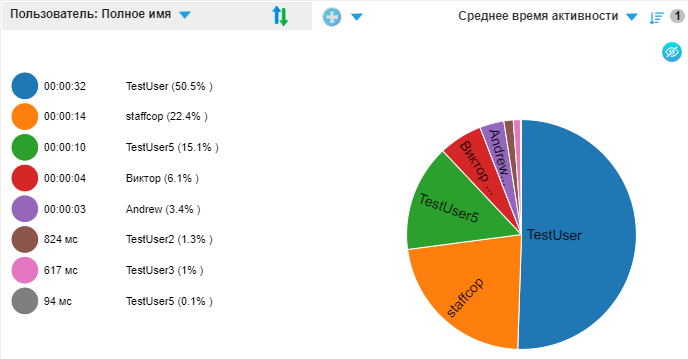
Поддерживаются вложенные условия. Например, выберите в качестве первого условия приложение — browser.exe, а второго — Сайты → Полный URL.
Пример. Чтобы посмотреть долю переписки пользователя с разными адресатами:
Выберите в Конструкторе пользователя, например, TestUser.
Перейдите в Анализ → Круговая диаграмма.
Укажите группировку по измерению Канал общения → Основной домен.
Нажмите + и добавьте группировку по измерению Переписка → Получатель.
Укажите в качестве меры Количество событий.
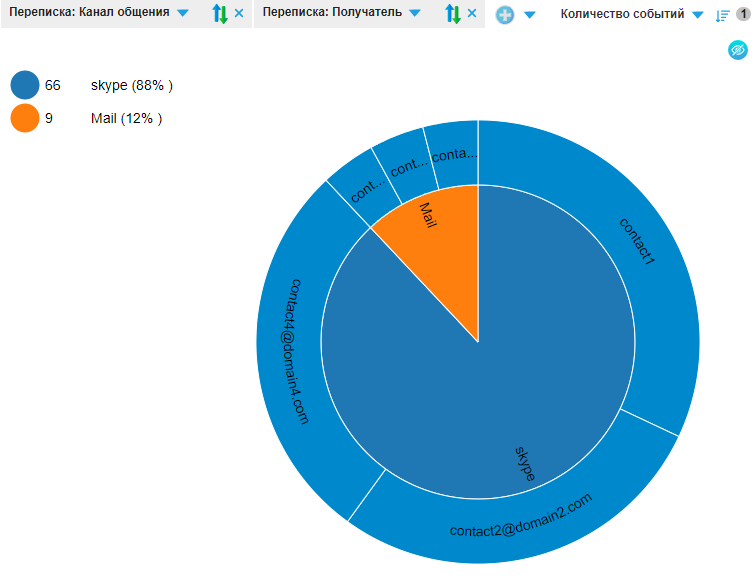
Радар¶
Отображает количество событий по измерениям в виде радара.
Примечание
Радар — диаграмма с двумя измерениями, на радиальных осях которой отображаются значения.
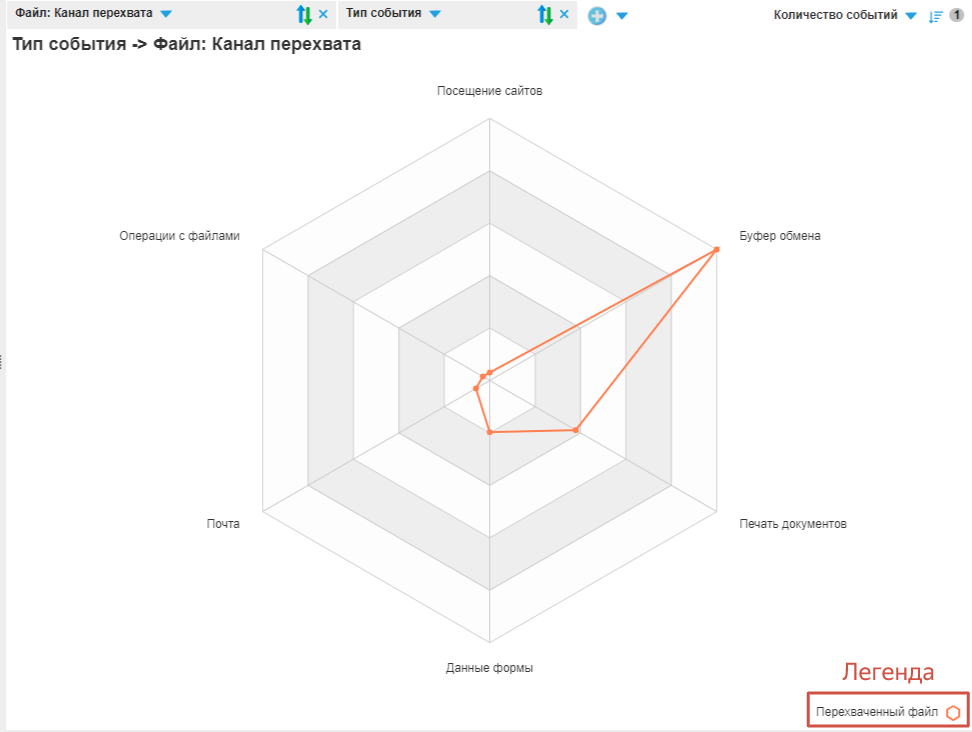
Поддерживаются вложенные фильтры.
Пример. Чтобы посмотреть перехваченные файлы большого размера:
Выберите в Конструкторе пользователя, например, TestUser.
Перейдите в Анализ → Радар.
Укажите группировку по измерению Файл → Имя файла.
Нажмите + и добавьте группировку по измерению Файл → Канал перехвата.
Укажите в качестве меры Размер файла.
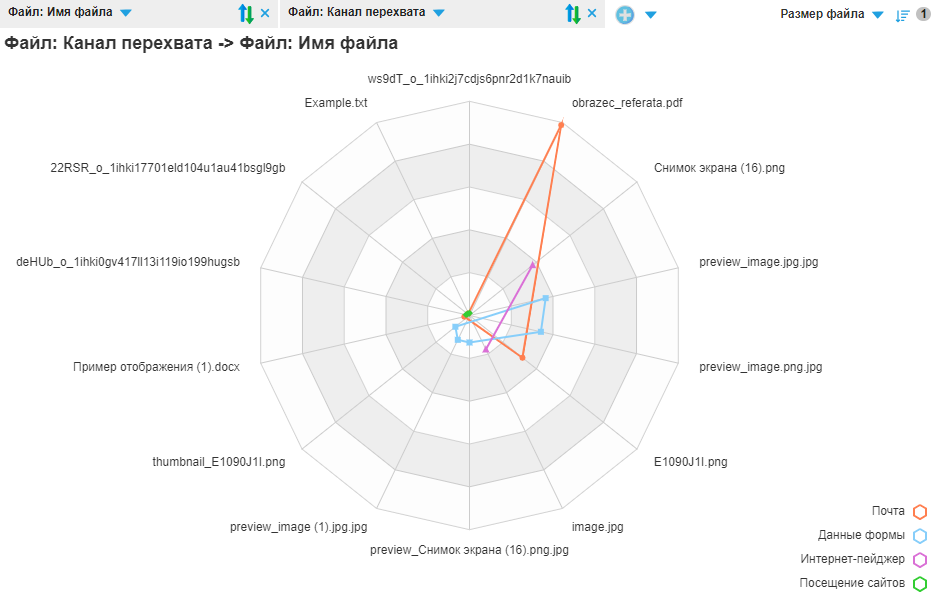
Река событий¶
Визуализирует объём событий или других показателей по измерениям в выбранный период времени.
Диаграмма Река событий позволяет наглядно отслеживать последовательность событий, взаимосвязи и потоки действий во времени. Поддерживаются вложенные фильтры.
Пример. Чтобы проанализировать активность пользователей в приложениях в течение дня:
Выберите в Конструкторе пользователей, например, TestUser1 и TestUser2.
Перейдите в Анализ → Река событий.
Укажите группировку по измерению Пользователь → Пользователь.
Нажмите + и добавьте группировку по измерению Приложение → Название.
В качестве меры измерения выберите Время активности.
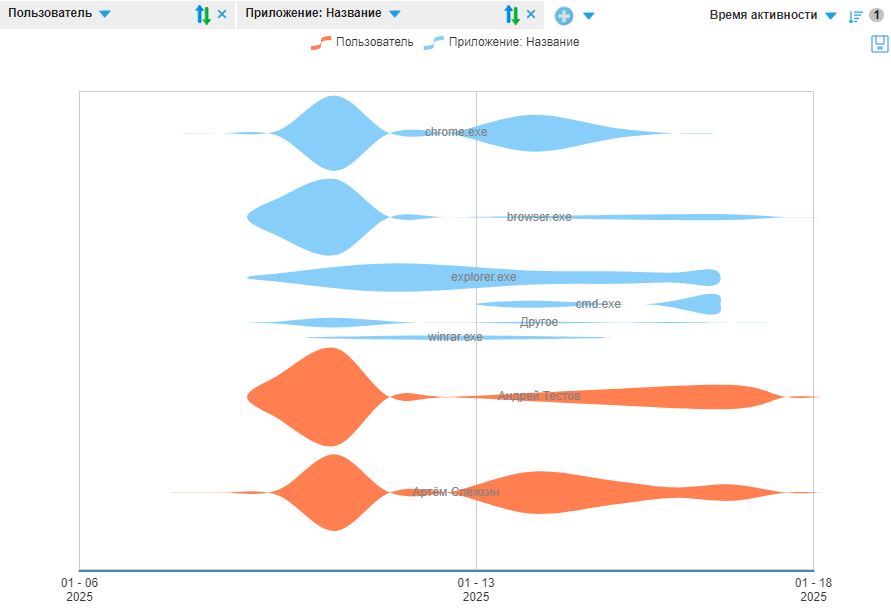
Граф¶
Строит на основе событий граф в виде майндмапа.
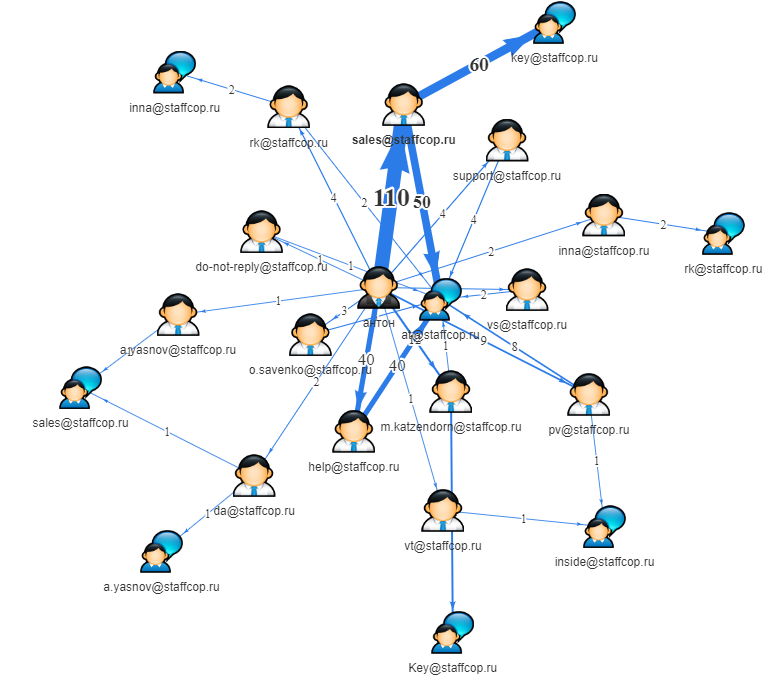
Для отображения графа доступны настройки Скругление и Визуализация.
Используйте граф для визуального представления связей между объектами.
Пример. Чтобы посмотреть переписку пользователя и отправленные файлы:
Выберите в Конструкторе пользователя, например, TestUser.
Перейдите в Анализ → Граф.
Укажите группировку по измерению Переписка → Отправитель.
Нажмите + и добавьте группировку по измерению Переписка → Получатель.
Нажмите + и добавьте группировку по измерению Файл → Имя файла.
Укажите в качестве меры Количество событий.
Граф покажет, кому пользователь отправлял сообщения:
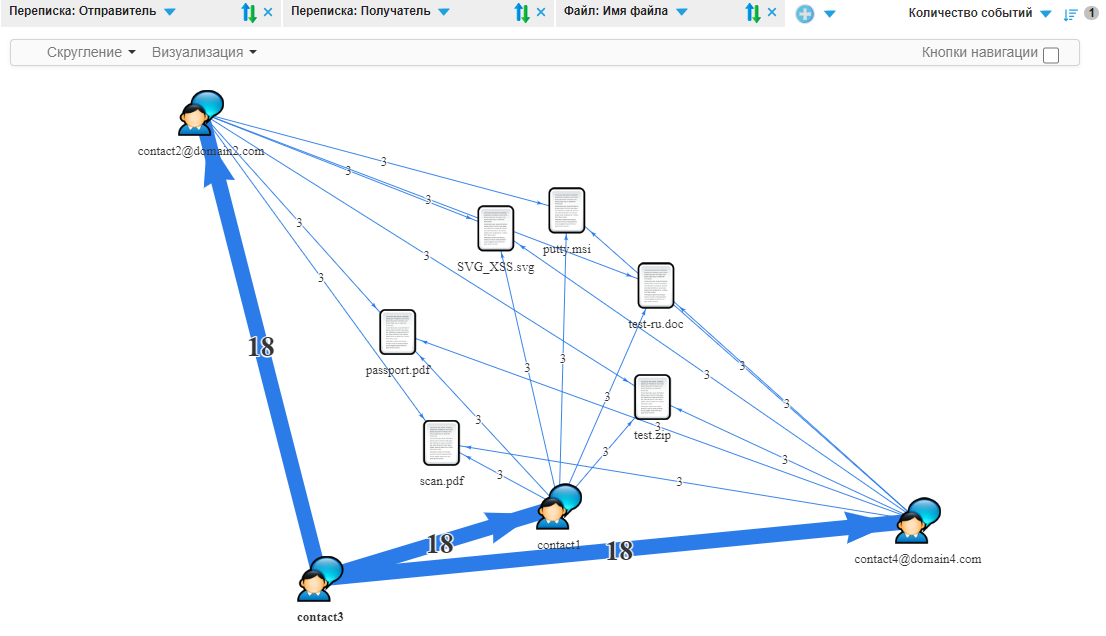
Дерево¶
Строит дерево взаимосвязей на основе событий.
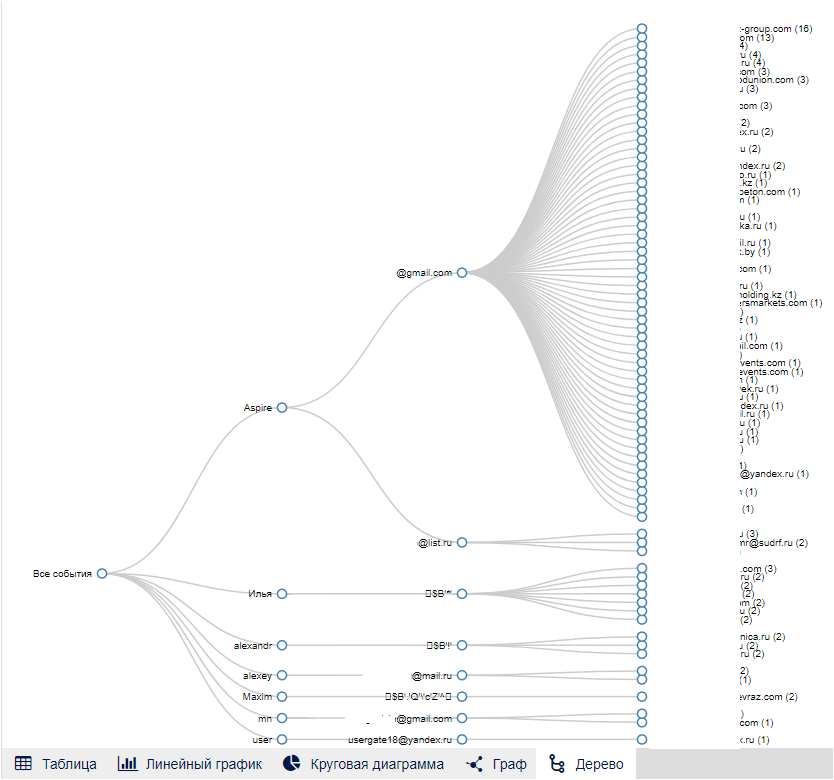
Дерево взаимосвязей удобно для представления иерархических структур данных, в которых каждый элемент имеет родителя.
Пример. Чтобы узнать IP-адреса компьютеров, с которых подключались пользователи:
Перейдите в Анализ → Дерево.
Укажите в списке измерений Агент → IP адрес.
Нажмите + и добавьте измерение Пользователь → Пользователь.
Укажите в качестве меры Количество событий.
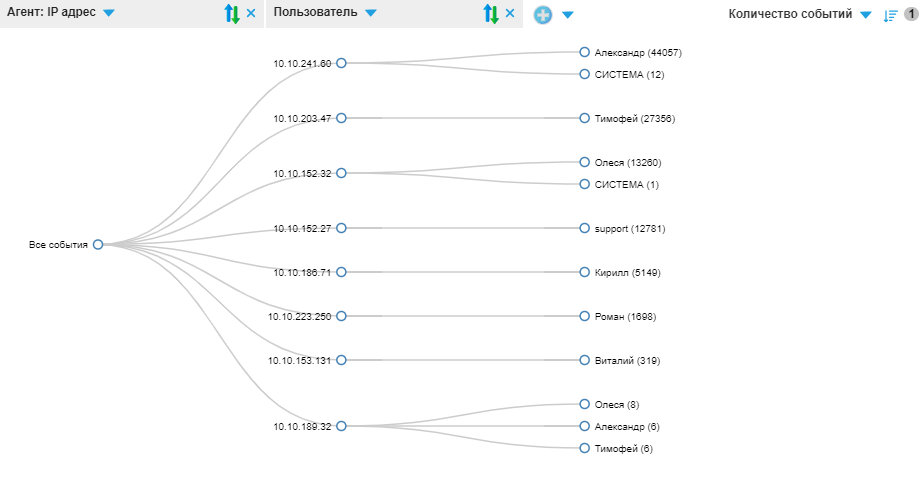
Статистика¶
Суммирует события по Мере измерения с учетом условий фильтрации.

Используется для подсчета итоговых значений, например, количества событий, времени активности или числа страниц.
Пример. Чтобы увидеть, сколько листов распечатал пользователь:
Выберите в Конструкторе пользователя, например, TestUser.
Укажите Тип события → Печать документов.
Перейдите в Анализ → Статистика.
Укажите в качестве меры Число страниц.

Учет времени и Отчеты¶
Учет времени и Отчеты позволяют выводить проанализированную информацию по встроенным шаблонам. Используются для быстрого получения сводных данных об активности пользователей.

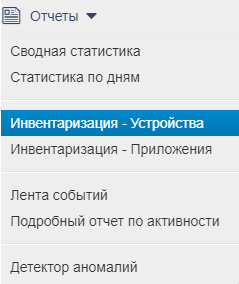
См.также
Последнее обновление: 18.11.25